Creați canale în cadrul echipei clasei pentru a organiza elevi/studenții în scopul colaborării la proiecte de grup. Puteți crea până la 100 de canale pentru fiecare echipă.
Toți elevii/studenții din echipa clasei pot vizualiza canalele echipei – notificați elevii/studenții cu care doriți să lucrați în fiecare dintre acestea. Utilizați filele Fișiere, Conversații și Notițe de pe fiecare canal pentru a organiza colaborarea în grup.
-
Navigați la o echipă a clasei și apoi selectați pictograma Mai multe opțiuni

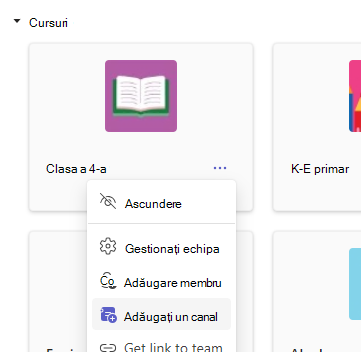
-
Selectați Adăugați un canal.
-
Denumiți noul canal și adăugați o descriere.
-
Selectați Adăugați.
-
În mod automat, toți membrii echipei au acces la toate canalele echipei dumneavoastră. Utilizați @mențiune pe noul canal pentru a invita elevii/studenții să participe.
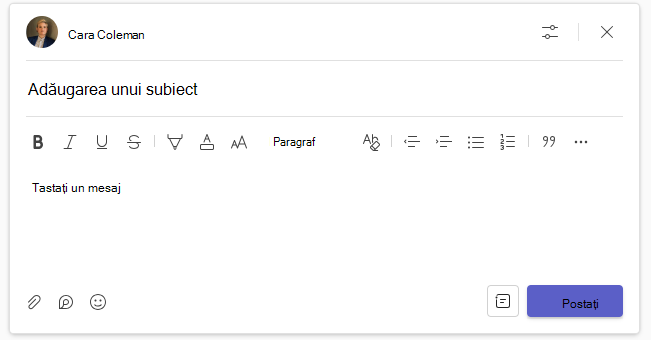
Cum să colaborați utilizând filele Fișiere, Conversații și Notițe
Există mai multe modalități pentru ca elevii/studenții să colaboreze pe un canal.
-
Utilizați fila Conversații pentru a discuta subiecte cu ceilalți și pentru a atașa resurse.
-
Interacționați cu fișierele. Creați fișiere noi în fila Fișiere sau încărcați fișiere în cadrul cărora ați dori ca membrii grupului să lucreze, din computerul dumneavoastră sau din SharePoint. De asemenea, fișierele atașate în Conversații vor fi afișate aici.
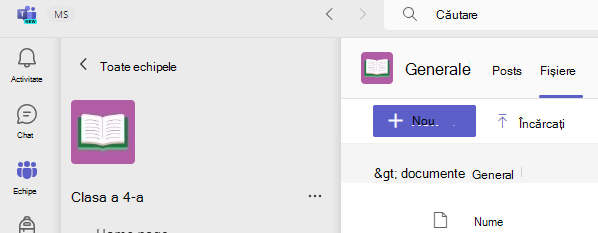
Doar profesorii au permisiunea să adauge atașamente în echipele clasei.
-
Fila Notițe poate fi editată simultan de mai mulți elevi/studenți. Utilizați instrumentele asociate pentru a introduce text, pentru desena sau pentru a insera imagini și linkuri. Elevii/studenții pot adăuga mai multe pagini la Note cu pictograma Adăugați o filă

Cum să fixați resurse de pe site-uri web
Selectați pictograma Adăugați o filă 










